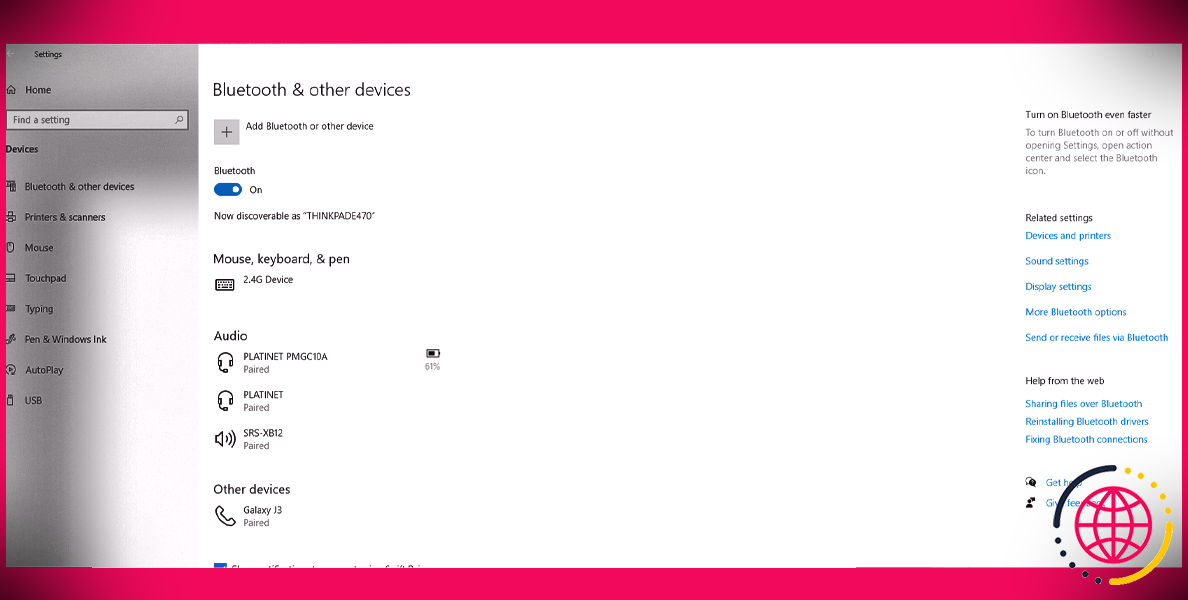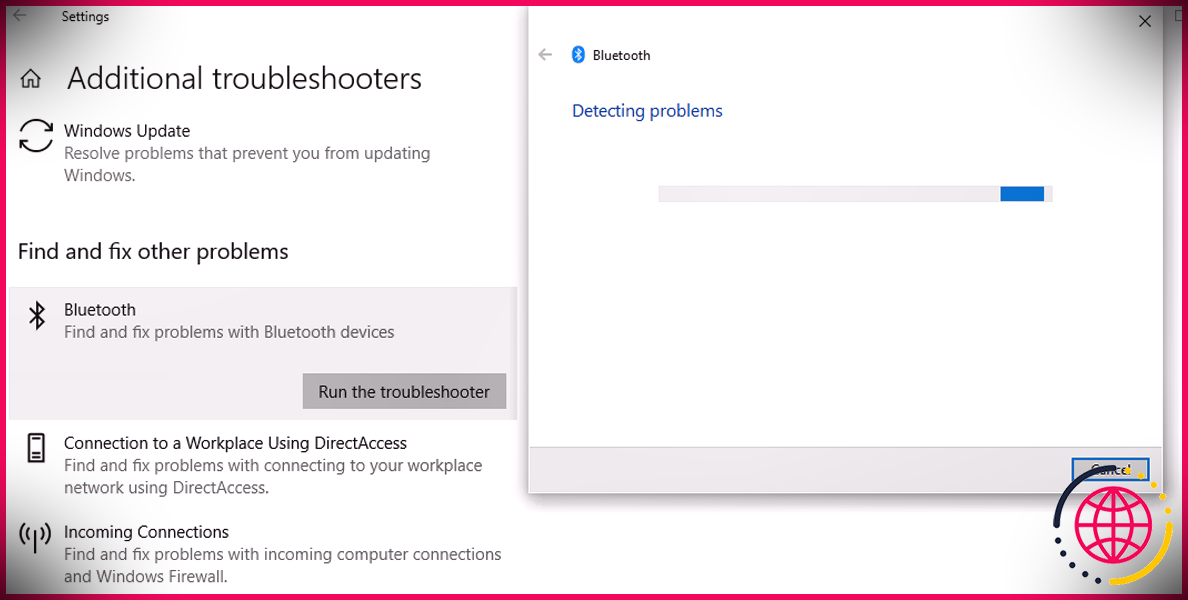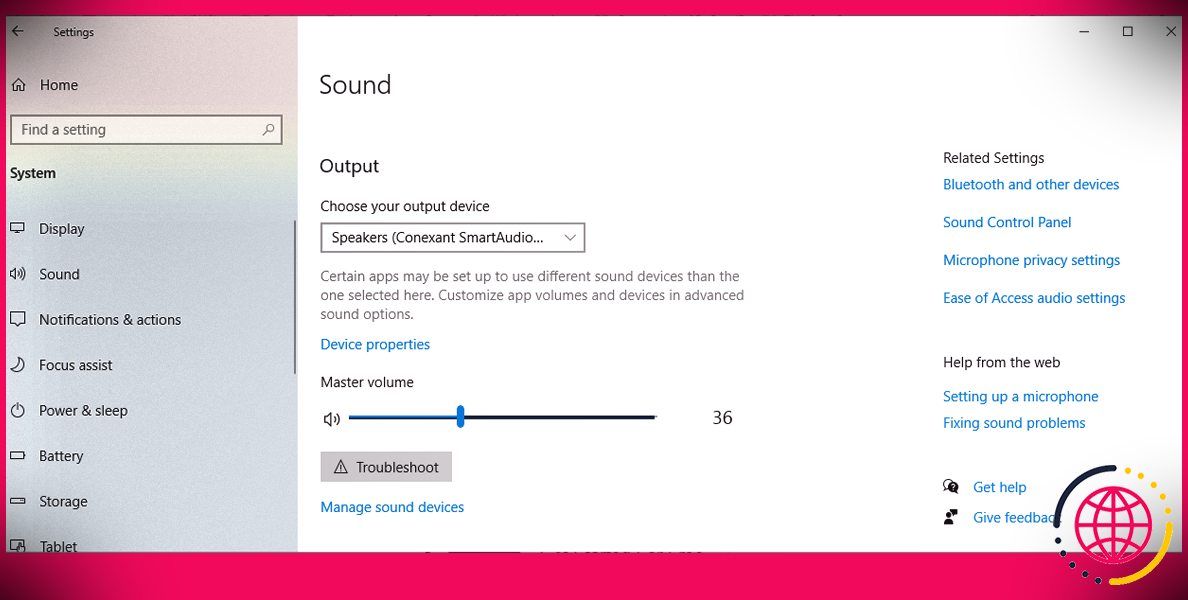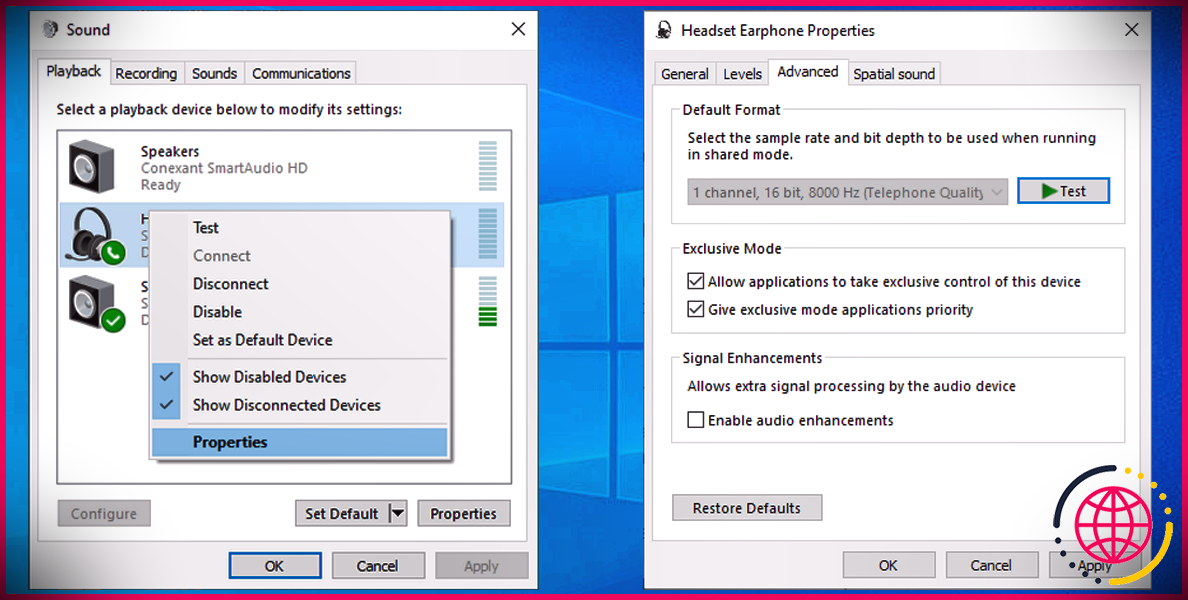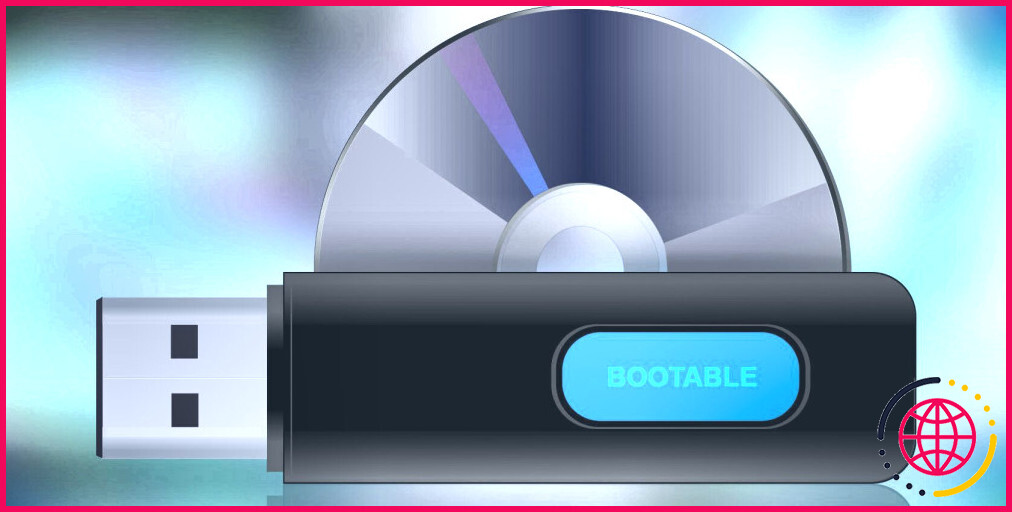Comment réparer Windows 10 lorsqu’il ne détecte pas votre casque
Sans aucun avertissement, Windows 10 peut cesser de détecter vos écouteurs. Cela peut être dû à un problème de connectivité, à un pilote défectueux ou à des paramètres inappropriés.
Examinons de plus près comment vous pouvez identifier et résoudre les problèmes de votre casque dans Windows 10.
Identifiez le problème avec votre casque
Lorsque Windows 10 semble avoir des problèmes pour détecter votre casque, il peut s’agir d’un problème matériel ou logiciel. Ou les deux.
- Commencez par vérifier la prise audio. Connectez vos écouteurs à un autre appareil et vérifiez s’ils fonctionnent. Si tel est le cas, vous pouvez remplacer la prise casque de votre appareil ou utiliser un adaptateur prise-USB.
- Pour les écouteurs USB, débranchez-les et rebranchez-les. Si cela ne fonctionne pas, essayez d’utiliser un autre port USB.
- Si vous utilisez un casque Bluetooth, assurez-vous que vous êtes à portée. Ensuite, vérifiez si les écouteurs ne sont pas livrés avec un bouton de sourdine que vous avez peut-être activé par inadvertance.
- Jetez un œil au contrôle du volume sur votre appareil. Est-il remis à zéro ?
Parfois, les choses les plus basiques nous rattrapent ! Une fois que vous avez établi qu’il ne s’agit pas d’un problème matériel, vous pouvez essayer les correctifs répertoriés ci-dessous.
1. Vérifiez les paramètres Bluetooth
Si vous utilisez des écouteurs Bluetooth, vous devez vérifier si Bluetooth est activé. Voici comment vous pouvez le faire rapidement :
- presse Touche Windows + I ouvrir Réglages .
- Cliquez sur Appareils > Bluetooth et autres appareils .
- Vérifiez si la bascule est activée. S’il est déjà allumé, éteignez-le et rallumez-le.
Vérifiez si vos écouteurs sont répertoriés sous l’audio . Si vous ne les trouvez pas, cliquez sur le Ajouter Bluetooth et d’autres appareils en haut de la fenêtre et connectez-les à votre PC ou ordinateur portable. Si vos écouteurs Bluetooth y sont répertoriés, cliquez sur leur nom et sélectionnez Supprimer . Ensuite, reconnectez-les.
Vérifier la batterie du casque
Windows 10 vous indique le niveau de batterie des appareils connectés. Si le niveau de la batterie est inférieur à 15 %, vous devez recharger vos écouteurs.
Si cela ne résout pas le problème, vous pouvez utiliser le Réglages menu pour accéder au dépanneur Bluetooth.
- Du Réglages menu, cliquez sur Mise à jour et sécurité > Dépannage > Dépanneurs supplémentaires .
- À partir de Rechercher et résoudre d’autres problèmes sélectionnez Bluetooth > Exécuter l’utilitaire de résolution des problèmes .
2. Vérifiez les paramètres de son
Supposons que Windows 10 puisse détecter votre casque mais utilise un autre appareil pour la sortie audio. Suivez ces étapes pour sélectionner votre casque comme périphérique de sortie audio par défaut :
- presse Touche Windows + I accéder Réglages puis dirigez-vous vers Système .
- Dans le menu de gauche, sélectionnez Sonner .
- En dessous de Sortir utilisez le menu déroulant pour sélectionner votre casque comme périphérique de sortie.
Si vous souhaitez vérifier d’autres paramètres, cliquez sur Propriétés de l’appareil . Ici, vous pouvez renommer vos écouteurs afin de pouvoir les identifier plus facilement. Si vous souhaitez désactiver un autre périphérique audio connecté à votre PC ou ordinateur portable, sélectionnez-le et cochez Désactiver .
3. Vérifiez les pilotes
Windows 10 peut ne pas être en mesure de détecter vos écouteurs en raison d’un pilote obsolète ou corrompu. Si vous utilisez des écouteurs Bluetooth, vous devez également jeter un œil aux pilotes Bluetooth. Heureusement, Windows 10 propose plusieurs façons de mettre à jour les pilotes, et vous pouvez utiliser celle que vous préférez.
4. Désactiver les améliorations audio
Certaines cartes son ne fonctionnent pas correctement si les améliorations sonores de Windows sont activées. Voici comment désactiver les améliorations sonores de Windows :
- presse Touche Windows + X et sélectionnez Panneau de commande .
- Cliquez sur Vu par et sélectionnez Grandes icônes ou Petites icônes .
- Ouvert Des sons .
- Sélectionnez votre casque et cliquez Propriétés .
- Ouvrez le Avancée onglet et décochez Activer les améliorations audio .
- Cliquez sur Appliquer > OK pour enregistrer les modifications.
Apprenez à réparer vos écouteurs préférés dans Windows 10
Vous pouvez résoudre ce problème en appuyant simplement sur un bouton de votre casque. Parfois, vous devez accéder aux paramètres de Windows 10, c’est donc un peu plus compliqué. J’espère que ce guide vous a aidé à résoudre le problème afin que vous puissiez maintenant profiter de votre musique préférée ou regarder les dernières émissions.